Redimensionar, girar e virar um objeto
Você pode redimensionar qualquer objeto. Somente formas, caixas de texto e imagens podem ser giradas ou viradas.
Redimensionar um objeto
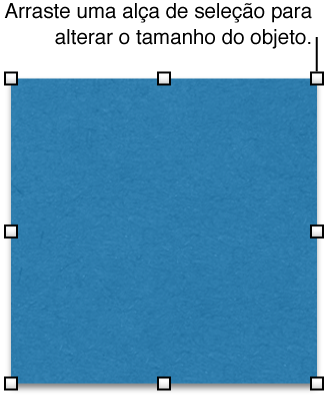
Selecione um objeto.
-
Execute uma das seguintes ações:
Redimensionar um objeto: Arraste essas alças de seleção
Redimensionar um objeto e mantenha suas proporções: Pressione a tecla Maiúsculas à medida que arrasta qualquer das alças de seleção do objeto.
Redimensionar um objeto para dimensões específicas: No painel Organizar do inspetor Formatar, use os controles de Largura e Altura nos campos de Largura e Altura.
Se quiser restringir as proporções enquanto redimensiona o objeto selecionado, selecione a opção “Restringir proporções” no painel Organizar do inspetor Formatar.
Girar uma forma, caixa de texto e imagem
Selecione uma forma, caixa de texto ou imagem.
No painel Organizar do inspetor Formatar, arraste o disco Girar ou digite um ângulo no campo adjacente para especificar o ângulo no qual a seleção deve ser girada.
Dica: Você também pode pressionar a tecla Comando enquanto o cursor está sobre a alça de seleção e arrastar para girar.
Virar uma forma, caixa de texto e imagem
Selecione uma forma, caixa de texto ou imagem.
No painel Organizar do inspetor Formatar, clique em um botão Virar para virar um objeto verticalmente ou horizontalmente.